נניח שתכננת חופשה למאווי. ברצונך לעדכן את הקבוצה כי תהיה מחוץ למשרד למשך זמן מה, אך אינך מעוניין לעדכן את תיבות הדואר הנכנס של חברי הקבוצה בעומס עם הזמנה המתארת את תוכניות 'מחוץ למשרד'. באמצעות לוח השנה של הקבוצה, באפשרותך לתזמן את אירוע 'מחוץ למשרד' שלך ולבטל את הצטרפותך לשליחת האירוע לאחרים. כאשר חברי הקבוצה יבדקו את לוח השנה של הקבוצה, הם יראו את התאריכים שאתה יוצא.
כמובן, אם ברצונך שבני הקבוצה יקבלו הודעות על תוכניות לחופשה שלך, תוכל גם לעשות זאת.
-
בחלק התחתון של המסך, בחר באפשרות

-
בחלונית הניווט, בחר כל לוחות השנה של הקבוצה ובחר את הקבוצה שלך. אם יש לך לוחות שנה מרובים פתוחים, האירועים עבור כל אחד מהם יוצגו.
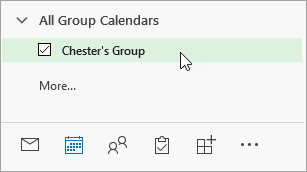
-
אם יש לך לוחות שנה מרובים פתוחים, בחר את לוח השנה של הקבוצה.
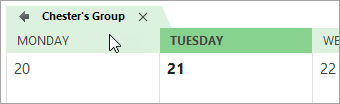
-
בחר בית > פעילות חדשה.
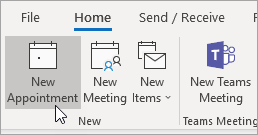
-
מלא את פרטי היעדרותך, כולל שם, מקום, תאריכי התחלה וסיום, ואם תרצה בכך, הערה אישית.
-
לצד הצג כ, בחר ללא תשלום.
-
לצד תזכורת, בחר ללא.
-
בחר את תיבת הסימון אירוע של יום שלם אם תהיה מחוץ למשרד למשך יותר מכמה שעות.
-
בחר שמור וסגור. אם כללת חברי קבוצה בהזמנה, תבחר שלח במקום זאת.
-
בחלונית הצדדית, בחר

-
בחלונית הניווט, תחת קבוצות, בחר את הקבוצה שלך. אם יש לך לוחות שנה מרובים פתוחים, האירועים עבור כל אחד מהם יוצגו. כל לוח שנה קודד לפי צבע, כפי שצוין בחלונית הניווט. בתצוגה מפוצלת, הכותרת של כל לוח שנה מוצגת בחלק העליון.
-
בחלק העליון של הדף, בחר אירוע חדש.
-
בחלק העליון של החלון, בחר לוח שנה ולאחר מכן בחר את לוח השנה של הקבוצה.
-
מלא את פרטי היעדרותך, כולל שם, מקום, תאריכי התחלה וסיום, ואם תרצה בכך, הערה אישית.
-
בחר את תיבת הסימון יום שלם אם תהיה מחוץ למשרד למשך יותר מכמה שעות.
-
בחלק העליון של תיבת הדו-שיח, בחר עסוק ולאחרמכן בחר פנוי.
-
בחר אל תזכיר לי.
-
כדי לשלוח את ההזמנה לחברי הקבוצה, בחר הזמן חברים בחלק העליון של תיבת הדו-שיח.
-
בחר שמור. אם כללת חברי קבוצה בהזמנה, תבחר שלח במקום זאת.
למידע נוסף
קביעת מועד לפגישה בלוח שנה של קבוצה
שליחת תשובות אוטומטיות (מחוץ למשרד) Outlook באינטרנט










